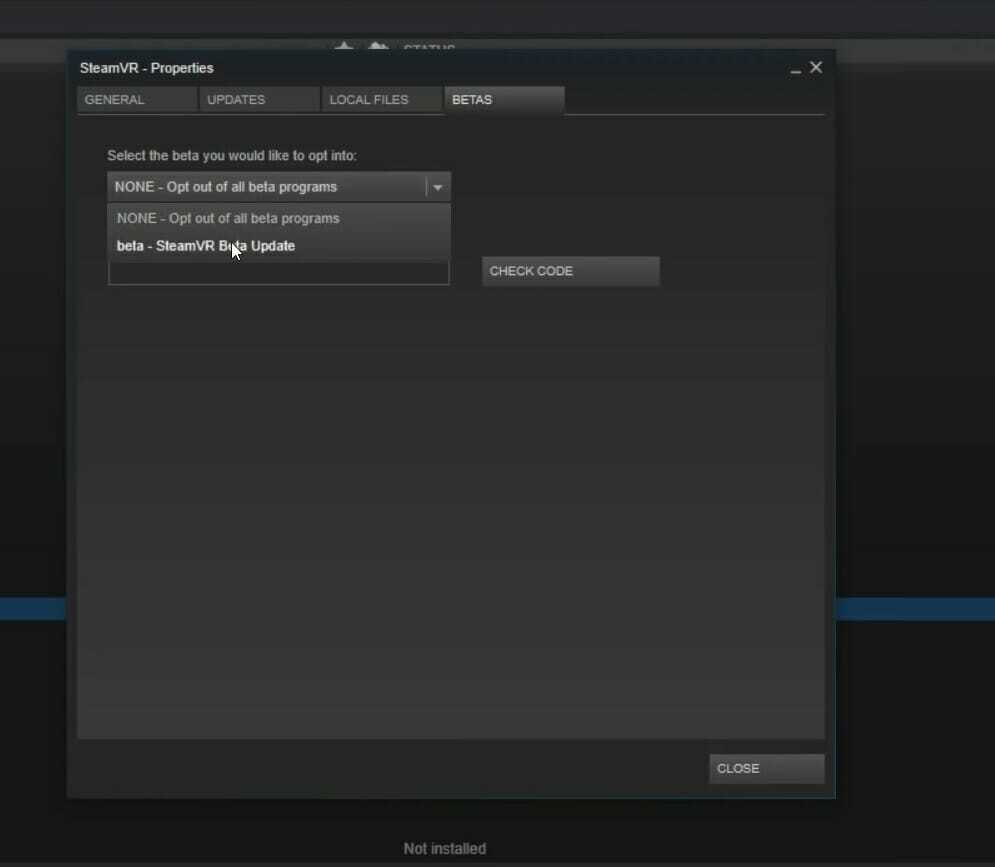- SteamVR virhe 306 voi johtua tietyistä SteamVR-päivityksistä, vanhentuneista tai väärin asennetuista GPU-ohjaimista tai tietyistä ristiriitaisista ohjelmistoista.
- Ohjaimen päivitysohjelmisto voi joskus korjata VR-kuulokkeet ja ohjelmistokysymykset, kuten virhe alkaen SteamVR 306.
- Tiettyjen ristiriitaisten ohjelmistojen poistaminen saattaa ratkaista SteamVR: n alustamisen epäonnistui tuntemattomista syistä 306 virhe.
- Joidenkin käyttäjien on ehkä tarkistettava, kuinka heidän VR-laitteensa on kytketty tietokoneisiin, ja korjata jaettu IPC-yhdistimen yhteys epäonnistui 306 virhe.

- Suorittimen, RAM-muistin ja verkon rajoitin, jossa on välilehtien tappaja
- Integroitu suoraan Twitchin, Discordin, Instagramin, Twitterin ja Messengerien kanssa
- Sisäänrakennetut ääniohjaimet ja mukautettu musiikki
- Razer Chroman mukautetut väriteemat ja pakota tummat sivut
- Ilmainen VPN ja mainosten esto
- Lataa Opera GX
SteamVR on a virtuaalitodellisuus alustan, joka on yhteensopiva Vive-, Windows Mixed Reality- ja Oculus Rift -kuulokkeiden kanssa.
Kuitenkin, virhe 306 voi syntyä joillekin käyttäjille, kun he yrittävät käynnistää SteamVR: n. Virhe 306 -viesti sanoo tämän:
Virhe SteamVR: n käynnistämisessä - SteamVR: n alustaminen epäonnistui tuntemattomista syistä (virhe: Jaetun IPC-säveltimen yhteys epäonnistui (306))
SteamVR ei käynnisty, kun ongelma ilmenee. Jos sinun on korjattava SteamVR 306 -virhe, tarkista nämä ongelman mahdolliset ratkaisut.
Kuinka voin korjata SteamVR-virhekoodin 306?
1. Päivitä ohjaimet
Voit päivittää näytönohjaimesi ohjaimen muutamalla tavalla, mutta yksinkertaisin tapa on käyttää ohjaimen päivitysohjelmistoa.
Nopea DriverFix-skannaus näyttää yksityiskohtaisen raportin, joka näyttää tietokoneesi laitteiden ohjainversiot ja mitkä tarvitsevat uusia ohjaimia.
Sen jälkeen voit päivittää näytönohjaimen ohjaimen tarvittaessa. DriverFix lataa sitten GPU: n uusimman ohjaimen sinulle.
Jos käytät DriverFix Prota, voit valita sen Asenna automaattisesti mahdollisuus asentaa ohjain nopeasti tarvitsematta purkaa ja avata ohjattua asennustoimintoa.
 Jotkut yleisimmistä Windows-virheistä ja virheistä ovat seurausta vanhoista tai yhteensopimattomista ohjaimista. Ajantasaisen järjestelmän puuttuminen voi johtaa viiveisiin, järjestelmävirheisiin tai jopa BSoD: iin.Tämäntyyppisten ongelmien välttämiseksi voit käyttää automaattista työkalua, joka löytää, lataa ja asentaa oikean ajuriversion Windows-tietokoneellesi vain muutamalla napsautuksella, ja suosittelemme vahvasti DriverFix.Seuraa näitä helppoja vaiheita päivittääksesi ohjaimesi turvallisesti:
Jotkut yleisimmistä Windows-virheistä ja virheistä ovat seurausta vanhoista tai yhteensopimattomista ohjaimista. Ajantasaisen järjestelmän puuttuminen voi johtaa viiveisiin, järjestelmävirheisiin tai jopa BSoD: iin.Tämäntyyppisten ongelmien välttämiseksi voit käyttää automaattista työkalua, joka löytää, lataa ja asentaa oikean ajuriversion Windows-tietokoneellesi vain muutamalla napsautuksella, ja suosittelemme vahvasti DriverFix.Seuraa näitä helppoja vaiheita päivittääksesi ohjaimesi turvallisesti:
- Lataa ja asenna DriverFix.
- Käynnistä sovellus.
- Odota, että ohjelmisto havaitsee kaikki vialliset ohjaimet.
- Sinulle esitetään nyt luettelo kaikista ohjaimista, joilla on ongelmia, ja sinun tarvitsee vain valita ne, jotka haluat korjata.
- Odota, että DriverFix lataa ja asentaa uusimmat ohjaimet.
- Uudelleenkäynnistää tietokoneeseen, jotta muutokset tulevat voimaan.

DriverFix
Pidä Windows suojattuna vioittuneiden ohjainten aiheuttamilta virheiltä asentamalla ja käyttämällä DriverFix tänään!
Vieraile verkkosivustolla
Vastuuvapauslauseke: Tämä ohjelma on päivitettävä ilmaisesta versiosta tiettyjen toimintojen suorittamiseksi.
2. Liitä VR-kaapeli näytönohjaimen ensisijaiseen porttiin

- Irrota ensin näytön HDMI-kaapeli työpöydän näytönohjaimen pääportista.
- Liitä sitten VR-kaapeli (VR-laatikosta) näytönohjaimen pääporttiin / ensisijaiseen porttiin.
- Liitä näyttö uudelleen näytönohjaimen toissijaisen portin kautta.
- Jos SteamVR-sovelluksesi on käynnissä, sulje ja käynnistä se uudelleen nähdäksesi, jatkuuko virhe 306 -ongelma.
3. Ota SteamVR Beta -päivitys käyttöön
- Avaa sinun Steam-asiakasohjelma.
- Valitse Kirjasto välilehti Steamissä.
- Napsauta hiiren kakkospainikkeella SteamVR-painiketta Kirjasto -välilehdellä sen ominaisuusikkuna.
- Valitse Betas välilehti näkyy suoraan alla.

- Valitse sitten beeta - SteamVR-beta-päivitys vaihtoehto avattavasta valikosta.
- paina kiinni -painiketta.
5. Puhdista käynnistys Windows
- Avaa Suorita-ikkuna.
- Syötä tämä ajo-komento Avaa-ruutuun:
msconfig - Klikkaa Valikoiva käynnistys radiopainike.

- Poista valinta Lataa käynnistys kohteiden asetus.
- Varmista, että olet valinnut Lataa järjestelmäpalvelut ja Käytä alkuperäistä käynnistysmääritystä valintaruudut.
- Poista valintaruudun valinta Piilota kaikki Microsoftin palvelut näkyy suoraan alla.

- Klikkaus Poista kaikki käytöstä poistaa jäljellä olevat kolmannen osapuolen palvelut käytöstä.
- Valitse Käytä vaihtoehto uusien asetusten tallentamiseksi.
- Valitse OK vaihtoehto sulkea MSConfig-apuohjelma.
- Valitse Uudelleenkäynnistää vaihtoehto avautuvassa valintaikkunassa.
- Yritä sitten käynnistää SteamVR Windowsin puhtaan käynnistämisen jälkeen.
merkintä: Steam vahvistaa Razer Synapse-, Avast Antivirus- ja Asus AI Suite -ristiriidat SteamVR: n ja sen ohjainten kanssa. Joten näiden ristiriitaisten ohjelmien poistaminen voi auttaa myös ratkaisemaan SteamVR -virheen 306.
6. Poista Natural Locomotion
- Käynnistä Suorita painamalla Windows- ja R-näppäimiä samanaikaisesti.
- Syötä tämä komento avataksesi Windowsin asennuksen poistajan Avaa-ruutuun:
appwiz.cpl - Valitse Natural Locomotion -ohjelmisto Ohjelmat ja toiminnot -sovelluksesta.

- Klikkaa Poista asennus vaihtoehto Natural Locomotionille kyseisen ohjelmiston poistamiseksi.
- Käynnistä File Explorer painamalla Windows + E-pikanäppäintä.
- Avaa määrityskansio Resurssienhallinnassa tällä polulla:
D: \ Program Files (x86) \ Steam \ config - Napsauta hiiren kakkospainikkeella liikkumisen alikansiota ja valitse Poistaa.
Nämä ovat joitain todennäköisimpiä korjauksia SteamVR-virheen 306 ratkaisemiseksi, jotka ovat laukauksen arvoisia.
Voit myös ottaa yhteyttä Steamiin Steamin tukisivu jos tarvitaan lisää mahdollisia virheen 306 ratkaisuja.